如何查看电脑windows是多少位的 查看电脑windows是多少位的方法
更新时间:2023-07-30 15:25:00作者:mei
windows系统安装软件是有分32位、64位的,不同类型的软件安装系统版本也是不一样的,想要正常运行就必须保持一致。有的用户不清楚自己如何查看电脑windows是多少位,其实我们可以自己来进行查看,具体怎么操作?快来看看下文教程内容。
方法一:
1、右键我的电脑——点击 属性 ;
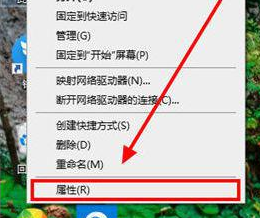
2、在我的系统里就可以看到详细信息了(图中位置)。
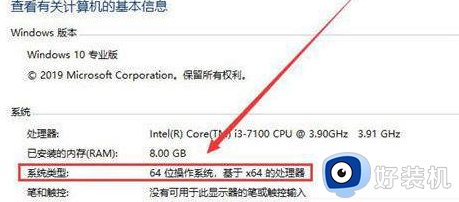
方法二:
1、左下角windows图标点开,点击设置图标。
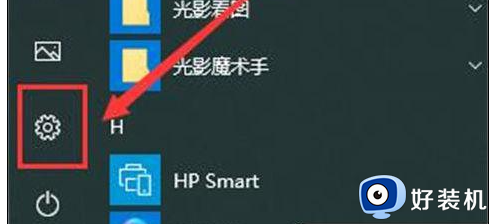
2、在windows设置里查看系统。
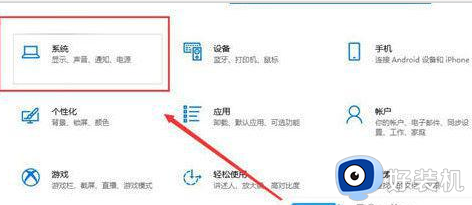
3、在系统——点击最下面的“ 关于 ”。

4、关于里就能看到“ 设备规格 ”信息了。
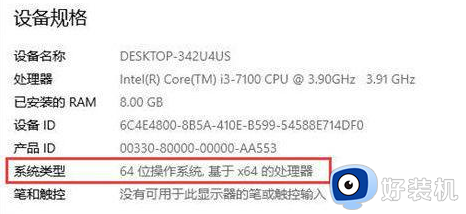
方法三:
1、键盘快捷键“ Win+R ”操作框,输入“ dxdiag ”命令,输入键,如下图:
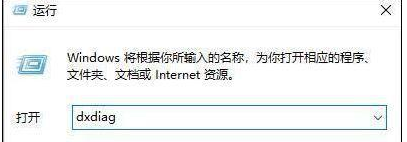
2、第一次进入会提示下面的验证信息,点击是即可;
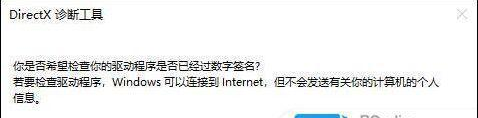
3、在系统信息栏里——操作系统可以看到具体的位数。
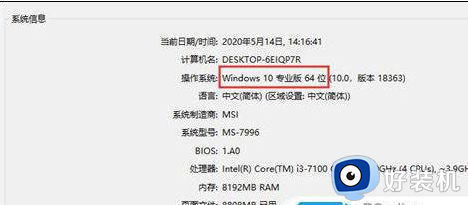
查看电脑windows是多少位的方法分享都这里,还不清楚自己电脑是几位的,一起阅读以上内容进行查看吧。
如何查看电脑windows是多少位的 查看电脑windows是多少位的方法相关教程
- 怎么查windows是多少位的 查看windows是64位还是32位的方法
- 如何查看windows是多少位的 怎么看windows是几位的
- 电脑多少位在哪里看 如何查看电脑是多少位
- 如何知道自己是电脑windows几 查看Windows系统是32位还是64位四种方法
- 电脑32位和62位系统怎么看 查看电脑32位和62位系统的四种方法
- windows照片查看器位置在哪 快速打开windows照片查看器的方法
- 如何查看电脑windows密钥 查看电脑windows密钥的多种方法
- 如何查看windows的ip地址 查看windows系统ip地址多种方法
- window查看ip地址的方法 windows如何查看ip地址
- windows如何查看日志报告 怎么查看windows的日志文件
- 电脑无法播放mp4视频怎么办 电脑播放不了mp4格式视频如何解决
- 电脑文件如何彻底删除干净 电脑怎样彻底删除文件
- 电脑文件如何传到手机上面 怎么将电脑上的文件传到手机
- 电脑嗡嗡响声音很大怎么办 音箱电流声怎么消除嗡嗡声
- 电脑我的世界怎么下载?我的世界电脑版下载教程
- 电脑无法打开网页但是网络能用怎么回事 电脑有网但是打不开网页如何解决
电脑常见问题推荐
- 1 b660支持多少内存频率 b660主板支持内存频率多少
- 2 alt+tab不能直接切换怎么办 Alt+Tab不能正常切换窗口如何解决
- 3 vep格式用什么播放器 vep格式视频文件用什么软件打开
- 4 cad2022安装激活教程 cad2022如何安装并激活
- 5 电脑蓝屏无法正常启动怎么恢复?电脑蓝屏不能正常启动如何解决
- 6 nvidia geforce exerience出错怎么办 英伟达geforce experience错误代码如何解决
- 7 电脑为什么会自动安装一些垃圾软件 如何防止电脑自动安装流氓软件
- 8 creo3.0安装教程 creo3.0如何安装
- 9 cad左键选择不是矩形怎么办 CAD选择框不是矩形的解决方法
- 10 spooler服务自动关闭怎么办 Print Spooler服务总是自动停止如何处理
